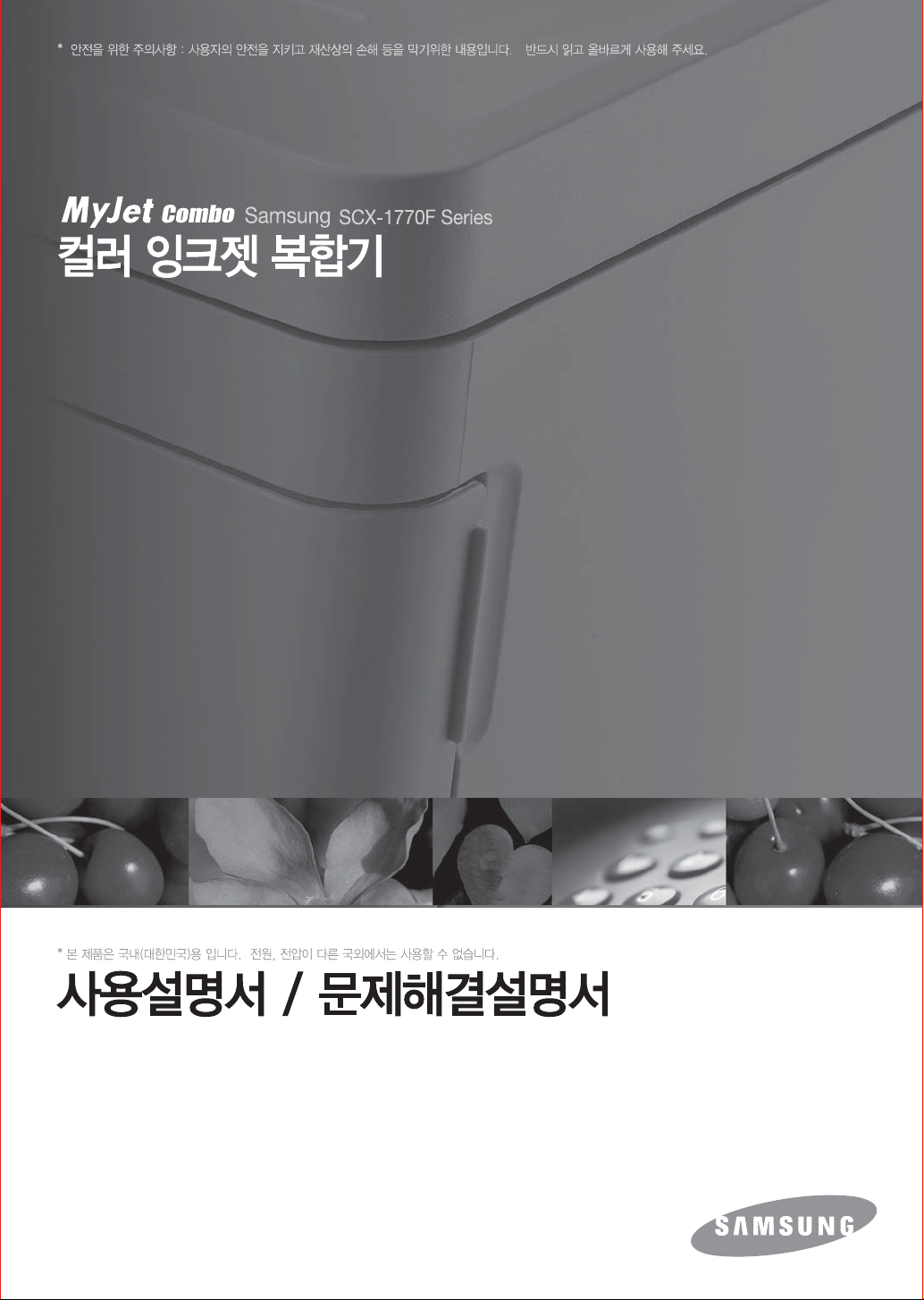
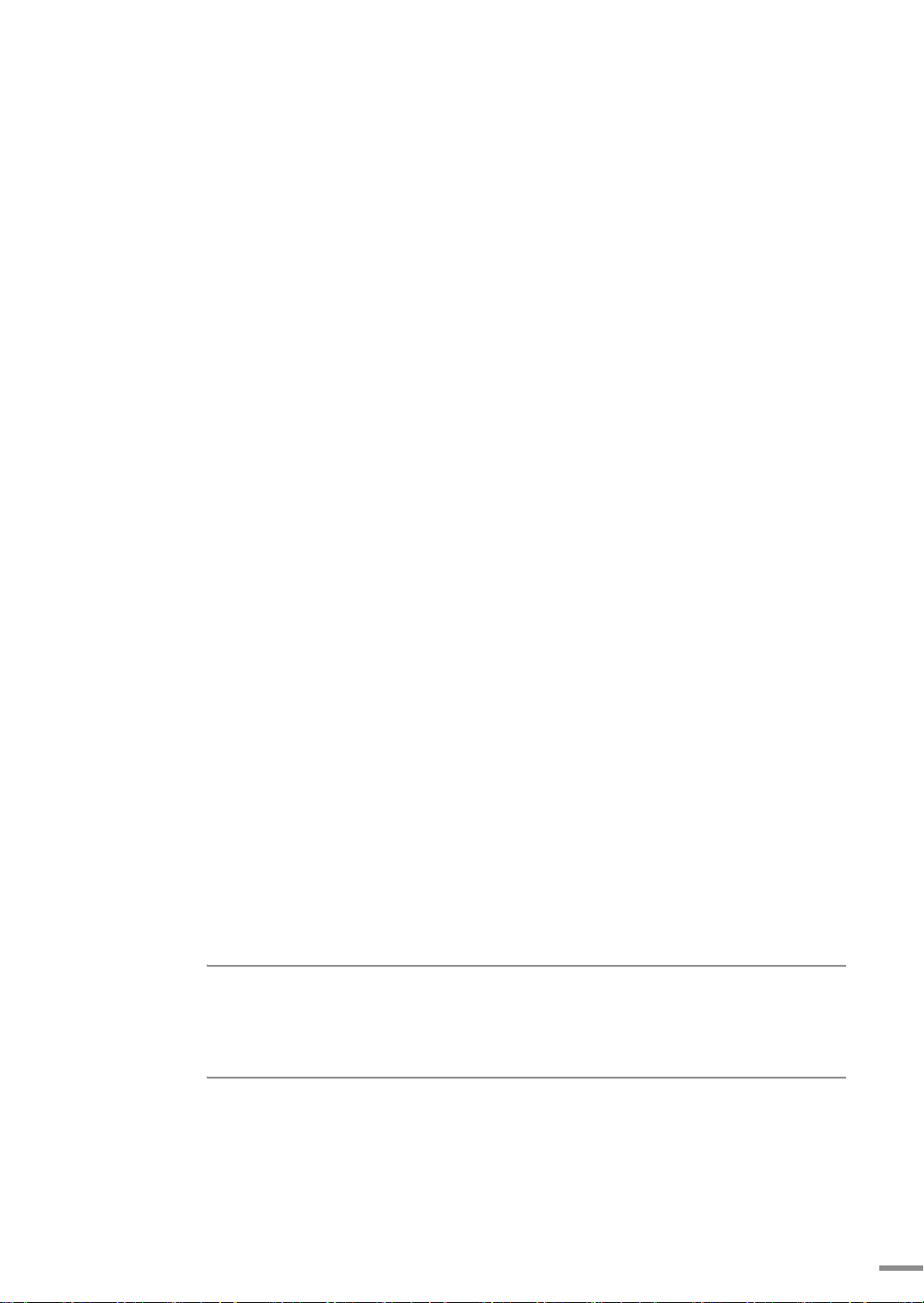
이 사용설명서와 제품은 저작권법에 의해 보호되어 있습니다 .
삼성전자 ( 주 ) 의 사전 서면 동의 없이 사용설명서 및 제품의 일부 또는 전체를 복사 , 복제 ,
번역 또는 전자매체나 기계가 읽을 수 있는 형태로 바꿀 수 없습니다 .
이 사용설명서와 제품은 표기상의 잘못이나 기술적인 잘못이 있을 수 있으며 사전 통보 없이
이러한 내용들이 변경될 수 있습니다 .
Samsung SCX-1770F Series 는 삼성전자의 모 델명입니다 .
SAMSUNG 과 삼성로고는 삼성전자의 등록상표입니다 .
IBM, IBM PC 는 International Business Machines 사의 등록상표입니다
Microso ft, Windows 98SE, Windows Me, Windows 2000, Windows XP 는 Microsoft 사의
등록상표입니다 .
이 기기는 가정용으로 전자파적합 등록을 한 기기로서 주거지역에서는 물론 모든 지역에서 사용할 수
있습니다 .
본 기기를 화폐위조에 사용하지 마십시오 . 만일 귀하가 본 기기를 이용하여 화폐를 위조하거나
위조 지폐라는 사실을 알면서 사용할 경우 [ 형법 ] 과 [ 특정범죄 가중 처벌등에 관한 법률 ] 에 의거
형사 처벌을 받게 됩니다 .
1
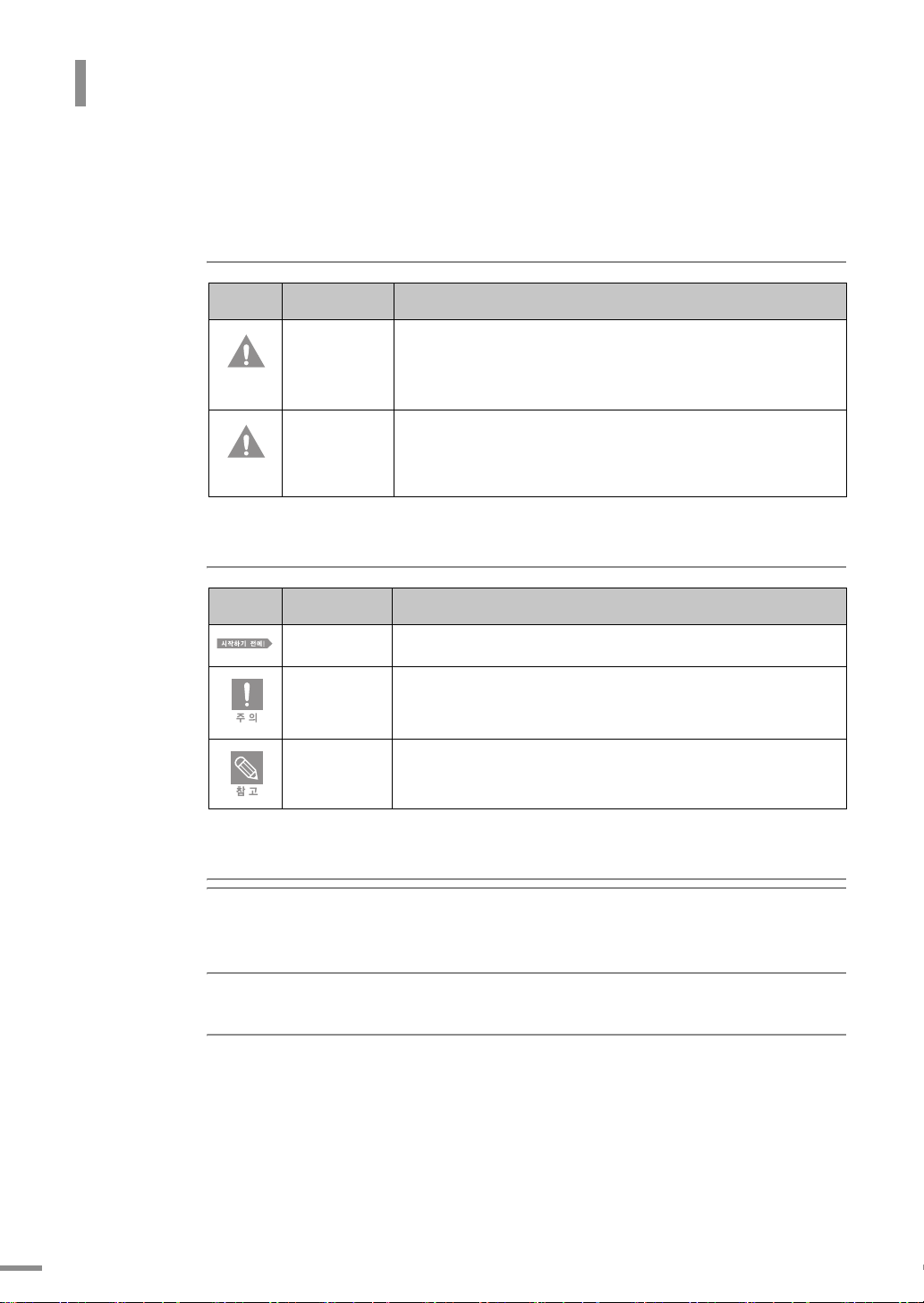
사용설명서를 읽기 전에
사용설명서를 읽기 전에 아래 사항들을 확인하세요 .
안전을 위한 주의사항에 사용되는 아이콘
아이콘 명 칭 의 미
경 고
지시사항을 위반할 경우 사람이 사망하거나 중상을 입을 가능성이
예상되는 내용
경고
주 의
지시사항을 위반할 경우 사람이 부상을 입거나 물질적 손해 발생이
예상되는 내용
주의
본문에 사용되는 아이콘
아이콘 명 칭 의 미
시작하기 전에
주 의
참 고
제품의 기능을 작동시키기 위해 미리 필요한 설정
제품의 기능이 작동되지 않거나 설정 상태가 해제될 수 있는 경우
제품의 작동에 도움이 되는 쪽수 및 참조 내용
사용설명서 이용
1
본 제품을 사용하기 전에 안전을 위한 주의사항을 반드시 숙지하세요 .
▶ 7 쪽 참조
2
문제가 발생하면 문제해결을 확인하세요 . ▶ 146 쪽 참조
3
찾아보기를 활용하면 원하는 정보를 ㄱ , ㄴ , ㄷ 순으로 쉽게 찾을 수 있습니다 .
▶ 166 쪽 참조
2
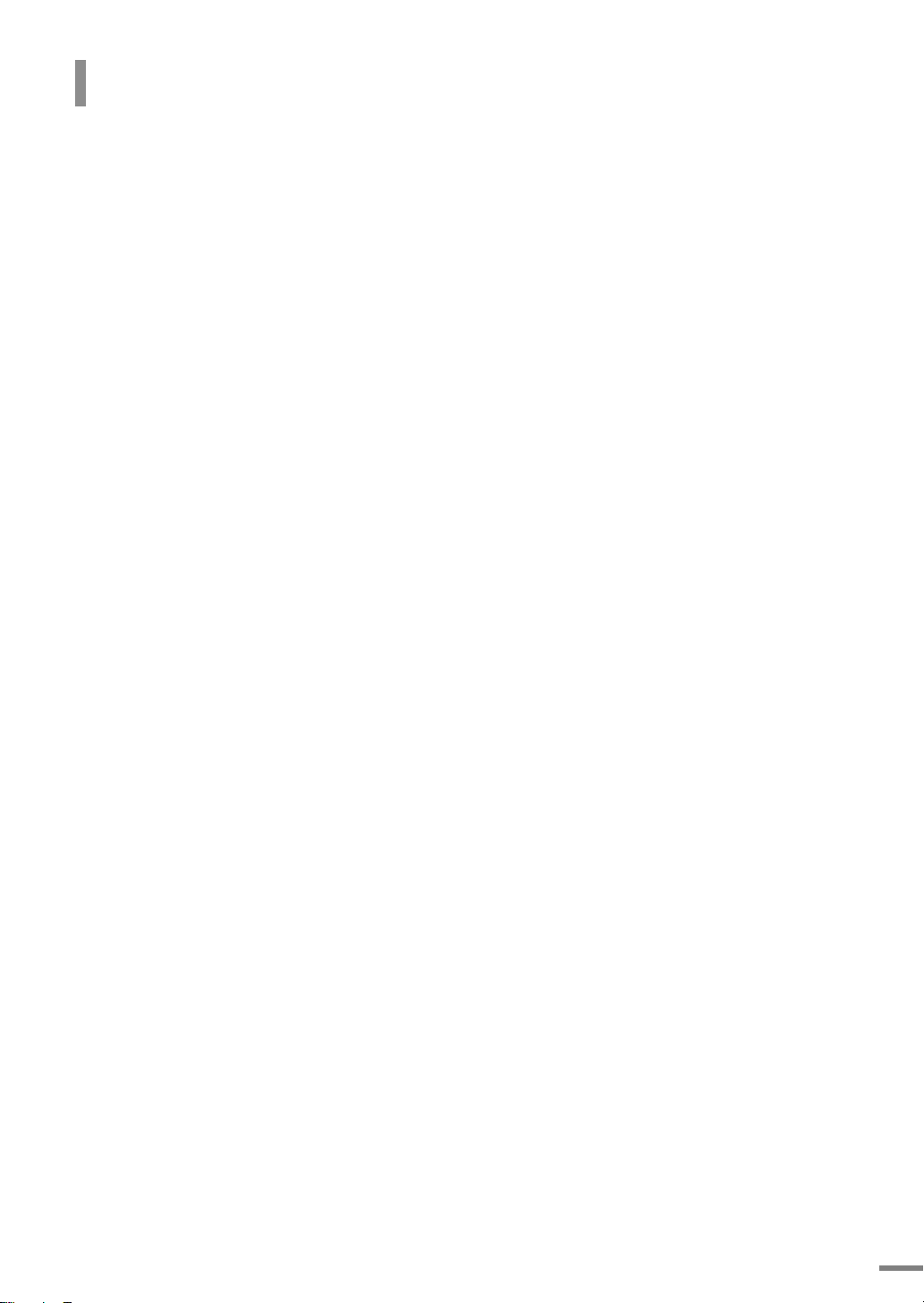
차례
사용설명서를 읽기 전에 ............................................................................. 2
안전을 위한 주의사항에 사용되는 아이콘 ................................................ 2
본문에 사용되는 아이콘 ........................................................................ 2
사용설명서 이용 .................................................................................. 2
안전을 위한 주의사항 ................................................................................ 7
전원 관련 ........................................................................................... 7
설치 관련 .......................................................................................... 8
청소 관련 ........................................................................................... 8
기타 ................................................................................................. 9
설치 관련 .......................................................................................... 10
청소 관련 ......................................................................................... 10
기타 ................................................................................................. 11
1 설치하기
설치 준비하기 .........................................................................................14
구성품 확인하기 ................................................................................. 14
보호재 제거하기 ................................................................................. 15
각 부분의 이름 및 기능 알기 ......................................................................16
앞에서 본 모습 ................................................................................... 16
뒤에서 본 모습 ................................................................................... 17
조작부 .............................................................................................. 18
전원 연결하기 .........................................................................................20
전화선 연결하기 ......................................................................................21
인쇄 용지 넣기 ........................................................................................22
잉크 카트리지 설치하기 ............................................................................24
복합기 드라이버 설치하기 .........................................................................28
설치 전 컴퓨터 환경 확인하기 ............................................................... 28
설치하기 ........................................................................................... 28
복합기 드라이버 삭제하기 .................................................................... 33
조작부에서 기능 설정하기 .........................................................................34
메뉴 모드 사용하기 Ⅰ ......................................................................... 34
메뉴 모드 사용하기 Ⅱ ......................................................................... 34
메뉴 전체 보기 .................................................................................. 35
2 인쇄하기
바른 인쇄 용지 선택하기 ...........................................................................38
용지 종류와 사용방법 .......................................................................... 38
용지 사용시 주의사항 .......................................................................... 40
인쇄하기 ................................................................................................41
인쇄해보기 ........................................................................................ 41
인쇄 취소하기 .................................................................................... 42
3
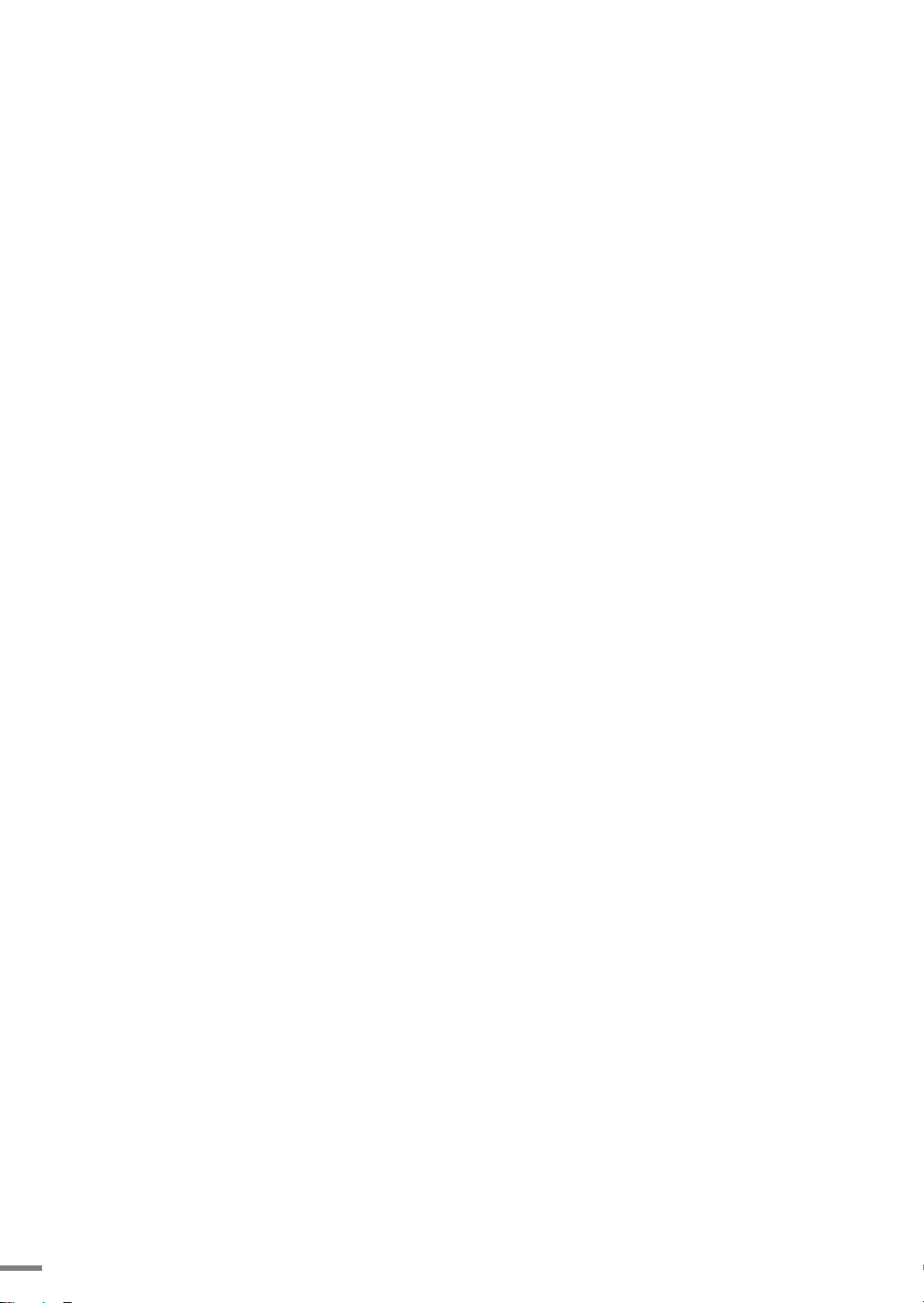
인쇄환경 설정하기 ...................................................................................43
인쇄 기본 설정 화면 열기 ..................................................................... 43
내 프린터 인쇄 기본 설정 화면알기 ........................................................ 46
인쇄 도움말 사용하기 .......................................................................... 51
고급 인쇄하기 .........................................................................................52
양면 인쇄하기 ( 수동 ).......................................................................... 52
한 장에 여러 페이지 인쇄하기 ............................................................... 53
소책자 형식으로 인쇄하기 .................................................................... 54
축소 또는 확대 인쇄하기 ...................................................................... 55
용지 크기에 맞춰 인쇄하기 ................................................................... 56
워터마크 ( 배경글 ) 인쇄하기................................................................. 57
인쇄 작업 빠른 설정 사용하기 ............................................................... 59
사진 인쇄하기 .........................................................................................60
사진 인쇄하기 .................................................................................... 60
컬러 사진 흑백으로 인쇄하기 ................................................................ 61
사진 보정 후 인쇄하기 ......................................................................... 62
3 복사 및 스캔하기
Samsung 관리자 프로그램 실행시키기 ........................................................66
원고넣기 ................................................................................................68
유리판에 넣기 .................................................................................... 68
자동 원고 급지 장치에 넣기 .................................................................. 70
복사하기 ................................................................................................71
조작부에서 복사하기 ........................................................................... 71
Samsung 관리자에서 복사하기 ............................................................. 72
복사 취소하기 .................................................................................... 73
이미지 스캔하기 ......................................................................................74
조작부에서 스캔하기 ........................................................................... 74
Samsung 관리자에서 스캔하기 ............................................................. 75
스캔 취소하기 .................................................................................... 79
이미지 보기 및 편집하기 ...........................................................................80
사진 및 이미지 갤러리 실행시키기 ......................................................... 80
이미지 편집하기 ................................................................................. 82
앨범 만들어 인쇄하기 .......................................................................... 83
다양한 인쇄하기 ................................................................................. 84
빠른 인쇄하기 .................................................................................... 86
전자 우편에 첨부하기 .......................................................................... 86
응용 프로그램에 보내기 ....................................................................... 87
팩스 보내기 ....................................................................................... 88
비디오 파일 인쇄하기 .......................................................................... 89
인쇄 크기별로 인쇄 매수 설정하기 ......................................................... 91
그림 목록 인쇄하기 ............................................................................. 92
문서 스캔하기 (OCR) ...............................................................................93
Samsung 관리자 환경 설정하기 .................................................................96
4

4 팩스편
기본 환경 설정하기 ................................................................................ 100
날짜와 시간 설정하기 ........................................................................ 100
벨소리와 경고음 크기 조절하기 ........................................................... 100
문자 입력하기 .................................................................................. 101
팩스 기본 환경 변경하기 .................................................................... 102
팩스 보내기 .......................................................................................... 103
자동으로 팩스 보내기 ( 팩스 전용 번호로 보내는 경우 ) ........................... 103
수동으로 팩스 보내기 ( 팩스 , 전화 겸용인 번호로 보내는 경우 )................ 104
전화에서 팩스 수동으로 보내기 ........................................................... 104
Samsung 관리자에서 보내기 .............................................................. 105
재다이얼을 이용하여 팩스 보내기 ........................................................ 107
자동으로 재다이얼하기 ...................................................................... 107
송신 결과 확인하기 ........................................................................... 107
팩스 원고 보완하여 보내기 ................................................................. 107
팩스 전송 취소하기 ........................................................................... 109
팩스 받기 ............................................................................................. 110
자동으로 팩스 받기 ........................................................................... 110
수동으로 팩스 받기 ........................................................................... 110
메모리에 팩스 받기 ........................................................................... 110
폴링하여 팩스 받기 ........................................................................... 111
자동다이얼로 팩스 보내기 ....................................................................... 112
개별 단축다이얼 설정하기 .................................................................. 112
그룹 단축다이얼 설정하기 .................................................................. 113
단축다이얼 삭제하기 ......................................................................... 114
단축다이얼 목록 인쇄하기 .................................................................. 114
단축다이얼로 팩스 보내기 .................................................................. 115
고급 팩스 기능 사용하기 ......................................................................... 116
시간을 지정하여 팩스 보내기 ( 예약 송신 ) ............................................ 116
메모리에서 팩스 보내기 ..................................................................... 117
부가 기능 사용하기 ................................................................................ 118
팩스 옵션 설정하기 ........................................................................... 118
보고서 인쇄하기 ............................................................................... 119
5 관리하기
잉크 카트리지 관리하기 .......................................................................... 122
잉크 카트리지 보관하기 ..................................................................... 122
자체 검사 페이지 인쇄하기 ................................................................. 122
잉크 잔량 확인하기 ........................................................................... 123
잉크 구성 설정하기 ........................................................................... 124
잉크 카트리지 정렬하기 .......................................................................... 125
잉크 카트리지 청소하기 .......................................................................... 127
잉크 카트리지 자동으로 청소하기 ........................................................ 127
잉크 카트리지 수동으로 청소하기 ........................................................ 129
5
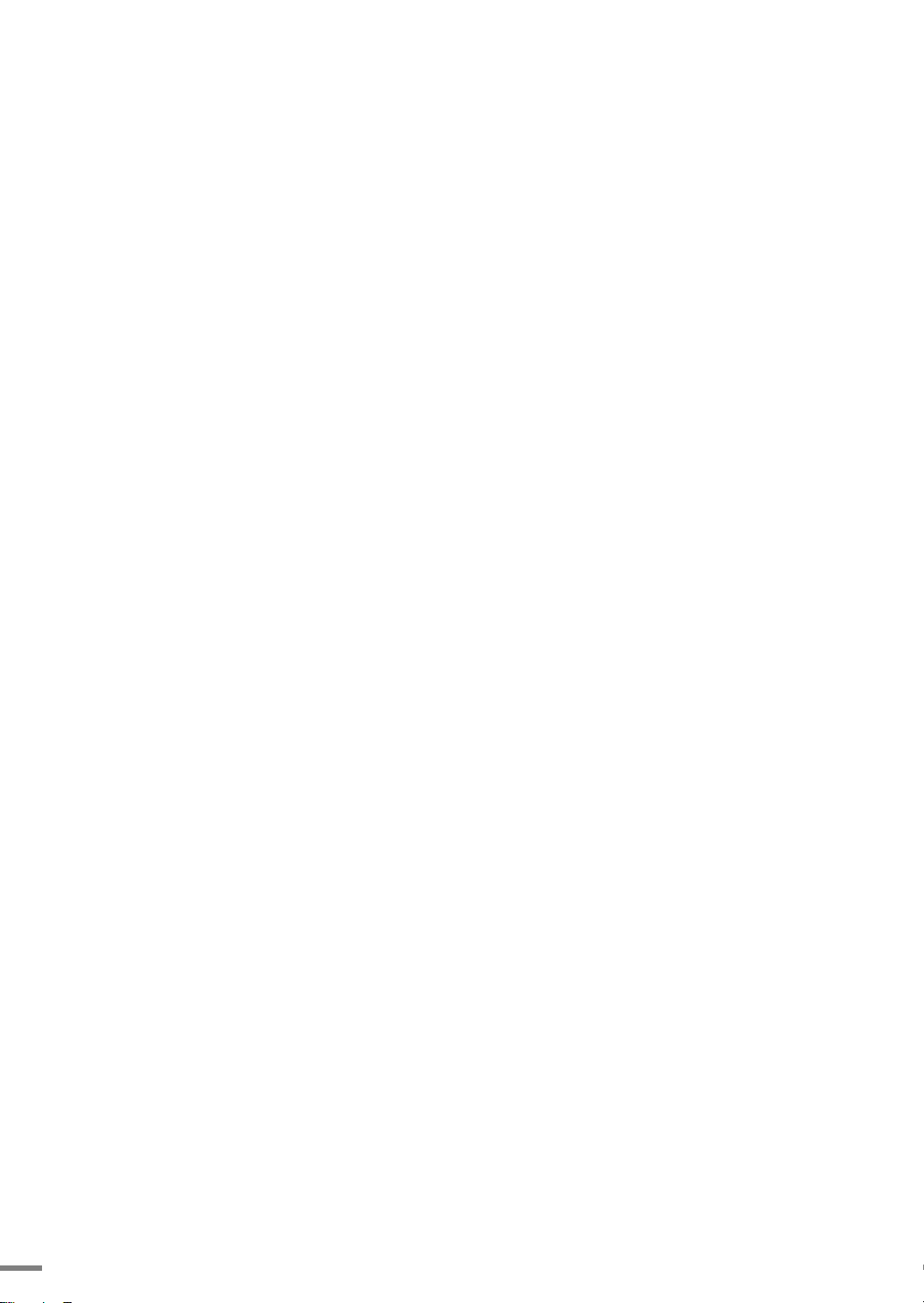
잉크 카트리지 교체하기 .......................................................................... 132
스캔 유리면 및 덮개 청소하기 .................................................................. 135
통신 테스트 페이지 인쇄하기 ................................................................... 136
팩스 관리하기 ....................................................................................... 137
팩스 검사 실행하기 ........................................................................... 137
팩스 로그 삭제하기 ........................................................................... 137
환경 설정하기 ....................................................................................... 138
스크롤 속도 설정하기 ........................................................................ 138
프롬프트 지연시간 설정하기 ............................................................... 138
언어 및 국가 설정하기 ....................................................................... 139
공장 기본값으로 복원하기 .................................................................. 139
6 문제 해결하기
원고가 걸린 경우 ................................................................................... 142
원고가 들어가면서 걸린 경우 .............................................................. 142
스캔이 끝난 뒤 나오다가 걸린 경우 ...................................................... 143
인쇄 용지가 걸린 경우 ............................................................................ 144
용지함에 용지가 걸린 경우 ................................................................. 144
복합기의 뒷부분에 용지가 걸린 경우 .................................................... 144
문제 해결하기 ....................................................................................... 146
7 부록
네트워크 환경에서 인쇄 .......................................................................... 148
복합기와 직접 연결된 컴퓨터에서 공유 설정하기 ................................... 149
복합기와 직접 연결되지 않은 컴퓨터에서 공유 설정하기 .......................... 152
복합기 사양 .......................................................................................... 157
프린터 사양 ..................................................................................... 157
스캐너 사양 ..................................................................................... 157
복사기 사양 ..................................................................................... 158
팩스 사양 ....................................................................................... 158
일반 사양 ........................................................................................ 158
용지 사양 ( 인쇄 가능 영역 ) .................................................................... 159
용지 크기 및 종류 ............................................................................. 159
인쇄 가능 영역 ................................................................................. 160
소모품 구입과 사용 방법 ......................................................................... 161
소모품 구입안내 ............................................................................... 161
구입방법 ......................................................................................... 161
서비스에 관하여 ............................................................................... 161
무상보증의 예외사항 ......................................................................... 162
ITU Number 4% 차트 ............................................................................. 163
용어 설명 ............................................................................................. 164
폐 가전제품 처리 안내 ................................................... ......................... 165
찾아보기 .............................................................................................. 166
6
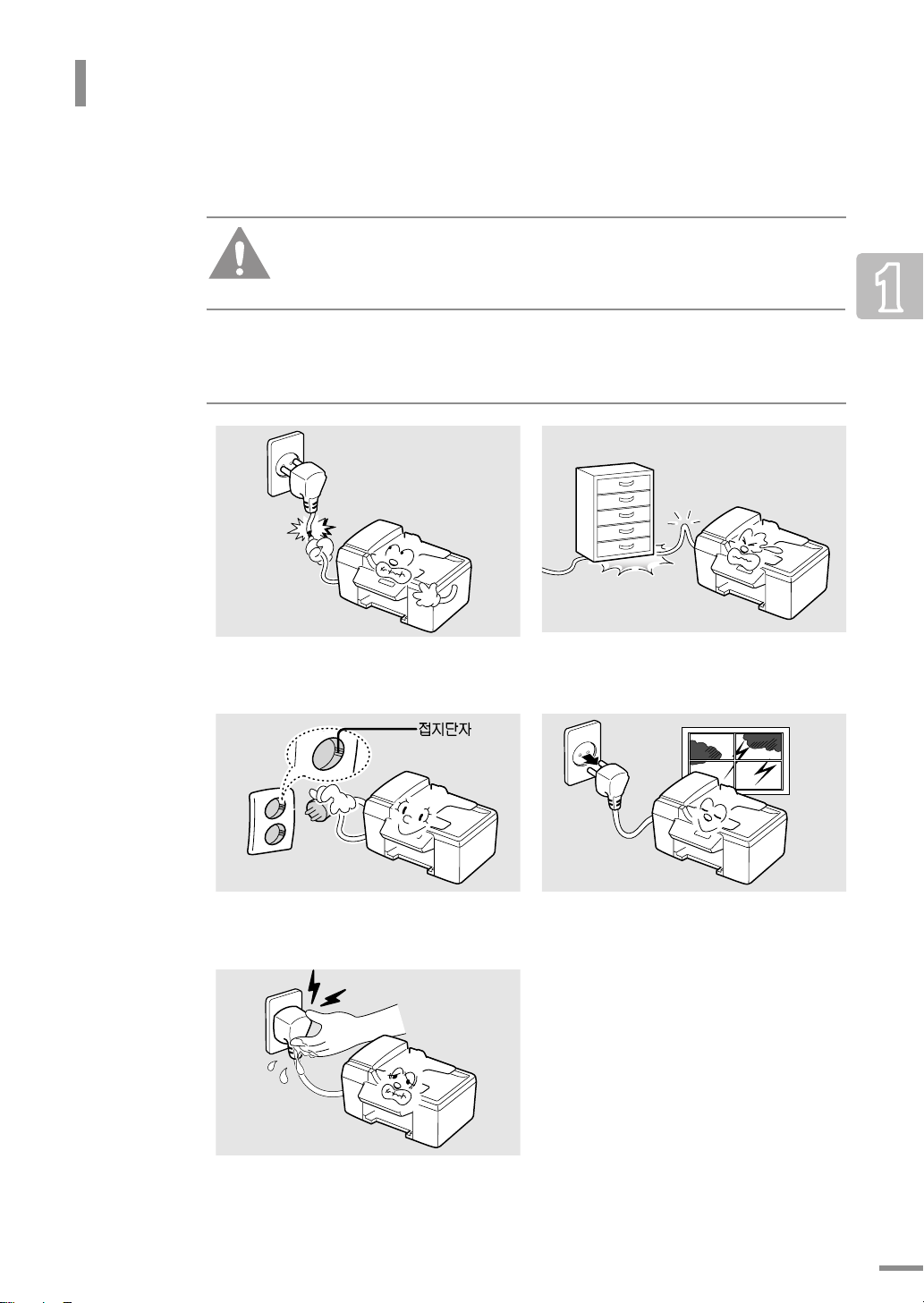
안전을 위한 주의사항
제품을 올바르게 사용하여 위험이나 재산상의 피해를 미리 막기 위한 내용이므로 반드시 지켜주시기
바랍니다 .
아래의 전원 관련 , 설치 관련 , 청소 관련 및 기타 사항들은 지시사항을 위반할 경우
사람이 사망하거나 중상을 입을 가능성이 예상되는 내용입니다 .
경고
전원 관련
손상된 전원 코드나 플러그 , 헐거운 콘센트는
사용하지 마세요 .
감전 , 화재의 위험이 있습니다 .
반드시 접지단자가 있는 콘센트에 연결하세요 .
감전 , 화재의 위험이 있습니다 .
전원 코드를 무리하게 구부리거나 무거운
물건에 눌려 망가지지 않도록 하세요 .
감전 , 화재의 위험이 있습니다 .
천둥 , 번개가 치거나 오랜 시간 사용하지 않을
때에는 전원 플러그를 빼 주세요 .
감전 , 화재의 위험이 있습니다 .
코드 부분을 잡아 당겨 빼거나 젖은 손으로
전원 플러그를 만지지 마세요 .
감전 , 화재의 위험이 있습니다 .
7
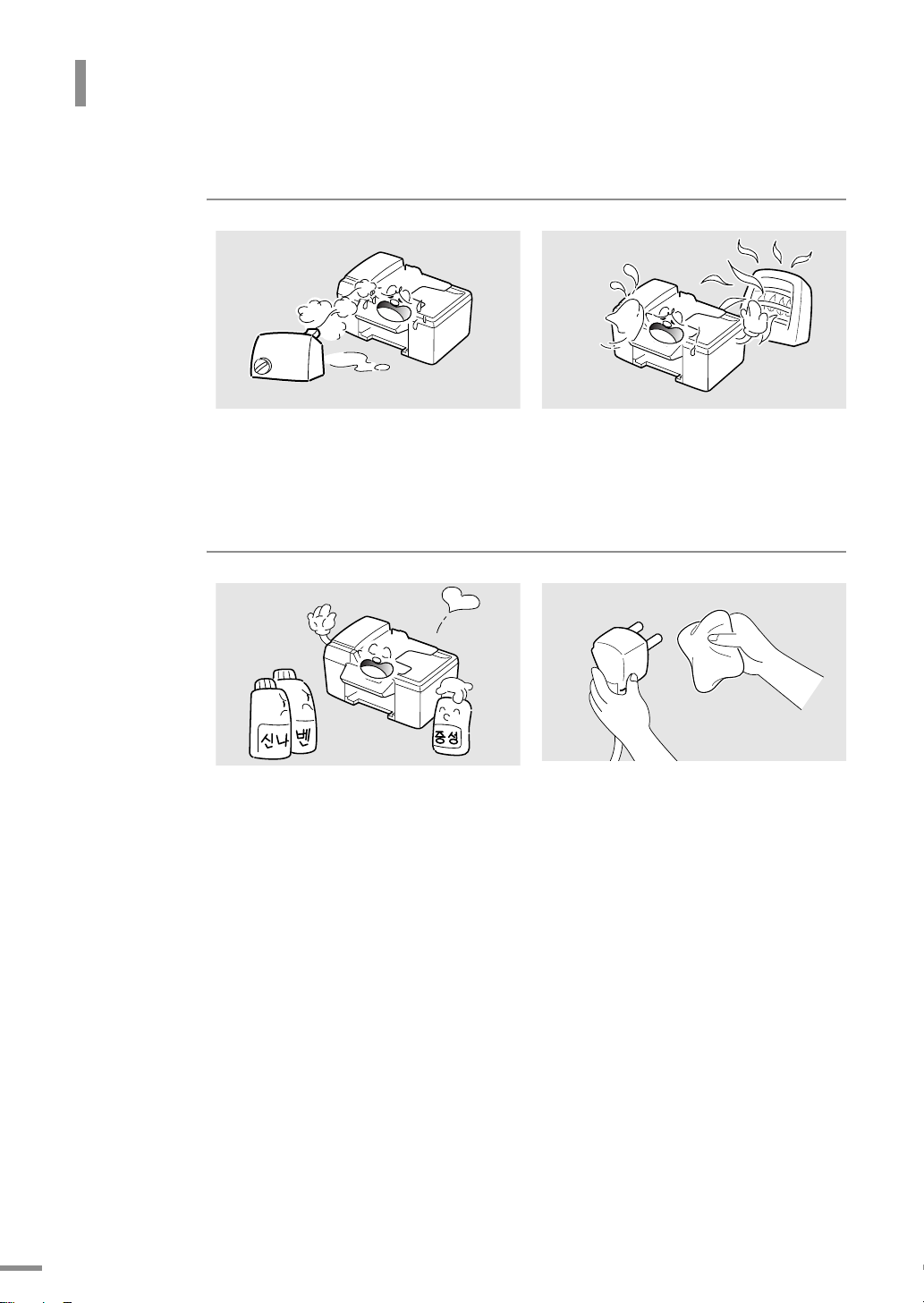
안전을 위한 주의사항
설치 관련
습기 , 먼지가 많은 곳 , 물 ( 빗물 ) 이 튀는 곳에
설치하지 마세요 .
감전 , 화재의 위험이 있습니다 .
청소 관련
전원 플러그를 뺀 후 청소하고 , 물을 직접
뿌리거나 벤젠 , 신나 , 알코올 등으로 닦지 마세요 .
청소용품은 어린이의 손이 닿지 않도록 주의하세요 .
감전 , 화재의 위험이 있습니다 .
부드러운 천에 반드시 추천 세제를 묻힌 후 닦아
주세요 . 추천 세제는 삼성전자 서비스 센터에서
구입 가능합니다 .
알코올 혹은 솔벤트가 다량 함유되거나 일부
강한 성분이 함유된 계면 활성제를 사용하여
청소하면 프린터의 변색 , 갈라짐 등을 유발할 수
있으므로 사용하지 마세요 .
촛불 , 담뱃불 등을 제품 위에 올려 놓거나
열기구와 가까운 곳에 설치하지 마세요 .
화재의 위험이 있습니다 .
전원 플러그의 핀과 접촉부분에 먼지 , 물 등이
묻어 있으면 잘 닦아 주세요 .
감전 , 화재의 위험이 있습니다 .
8
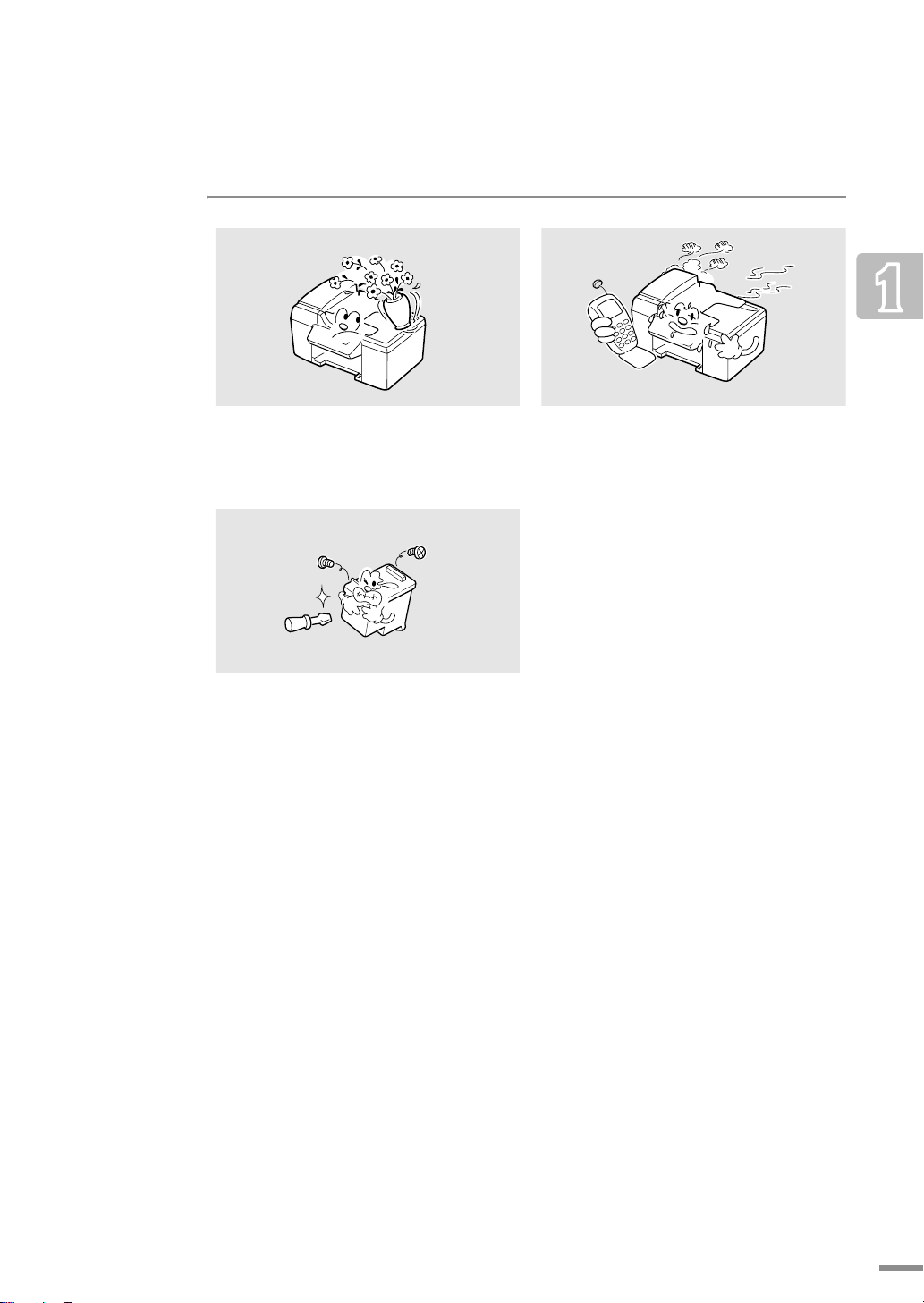
기타
제품 위에 물이 담긴 그릇 , 약품 , 작은 금속류
등을 올려 놓지 마세요 .
감전 , 화재의 위험이 있습니다 .
잉크 카트리지를 분해하지 마세요 .
본 제품은 접지된 회로에 연결되어야 합니다 .
본 제품에는 접지핀이 있는 3- 와이어식 플러그가 장착되어 있으며 접지된 전원에만 연결됩니다 .
이는 사용자의 안전을 위한 것입니다 .
플러그가 콘센트에 들어가지 않으면 감전의 위험이 있으므로 반드시 전기공을 불러 콘센트를
교체 하세요 .
접지 어댑터 플러그로 접지 연결단자가 없는 전원에 연결하지 마세요 .
본 제품은 라벨에 표시되어 있는 전원에 연결되어야 합니다 .
사용하고 있는 전원을 확인하려면 전력회사에 문의하세요 .
제품에서 이상한 소리 , 냄새 , 연기가 나면 즉시
전원 플러그를 빼고 전문 서비스 센터로
연락하세요 .
감전 , 화재의 위험이 있습니다 .
전원 코드 위에 아무것도 올려 놓지 마세요 .
코드가 사람에게 밟히거나 걸릴 수 있을 곳에는 제품을 설치하지 마세요 .
본 제품의 전원 차단 장치는 전원 코드입니다 .
모든 전원 공급을 차단하려면 전원 코드를 콘센트에서 빼면 됩니다 .
9
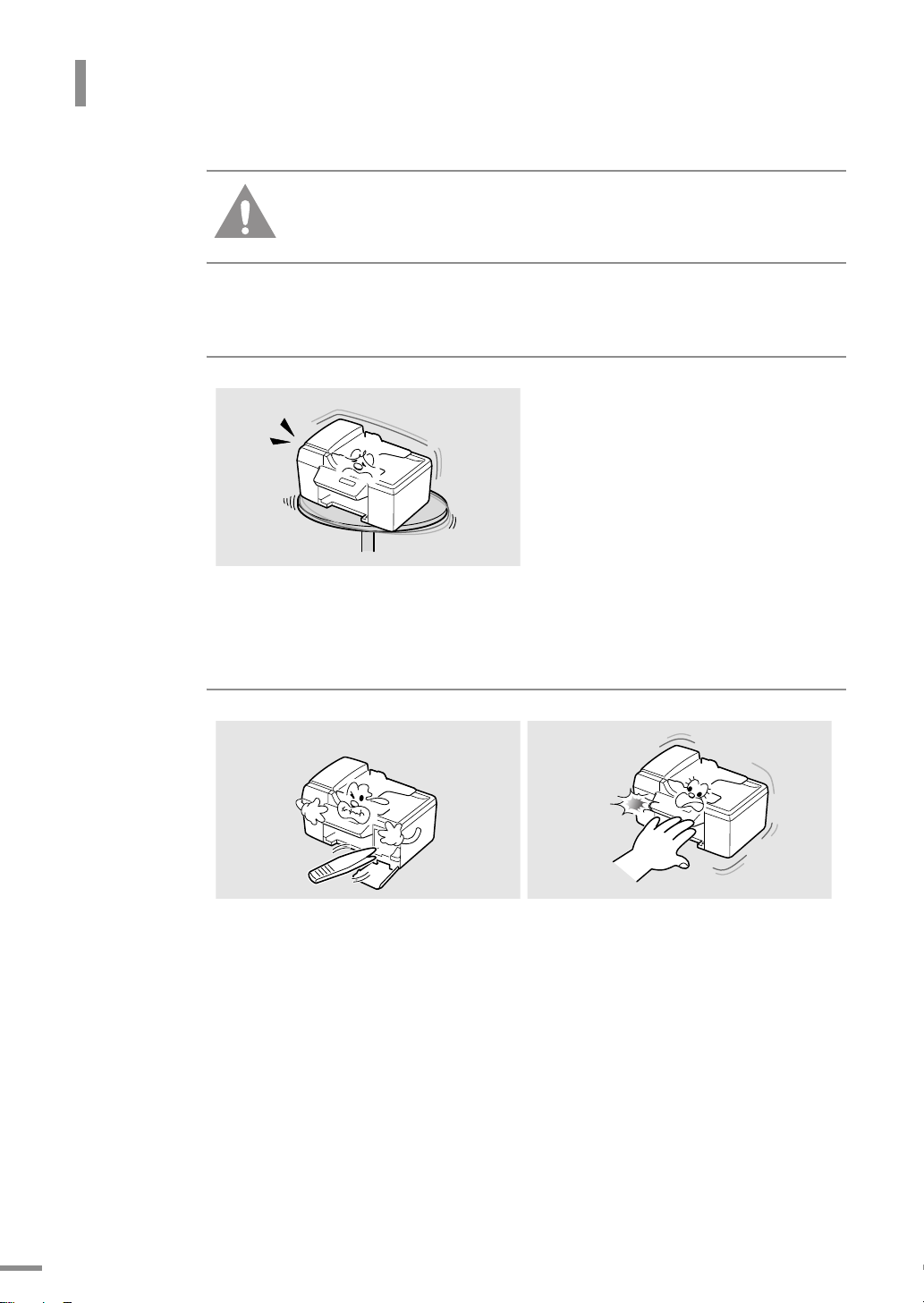
안전을 위한 주의사항
아래의 설치 관련 , 청소 관련 , 기타 지시사항들은 이 지시사항을 위반할 경우 사람이
부상을 입거나 물적 손해발생이 예상되는 내용입니다 .
주의
설치 관련
불안정한 곳에 설치하지 마세요 .
제품이 떨어져 망가지거나 다칠 수 있습니다 .
청소 관련
걸린 용지를 제거할 때에는 핀셋이나 끝이
뾰족한 금속도구를 사용하지 마세요 .
금속부품의 피복이 벗겨져 누전이 될 수
있습니다 .
나사로 고정되어 있는 덮개나 보호 장치는 분리하지 마세요 .
제품 내부의 부품은 지정된 서비스맨이 아니면 수리하거나 관리할 수 없습니다 .
반드시 본 제품과 함께 제공되는 설명서의 지시대로만 청소 및 관리하세요 .
소모품 교환이나 제품 청소 등 제품내부에
손을 넣을 경우에는 제품이 동작할 수 있는 조작을
하지 마세요 .
제품의 기계적인 작동에 의해 다칠 수 있습니다 .
10

기타
함부로 분해 , 수리 , 개조하지 마세요 .
수리할 필요가 있을 때에는 서비스 센터로
연락하세요 .
제품 위에 무거운 물건을 올려 놓지 마세요 .
물건이 떨어지면 다칠 수 있습니다 .
11
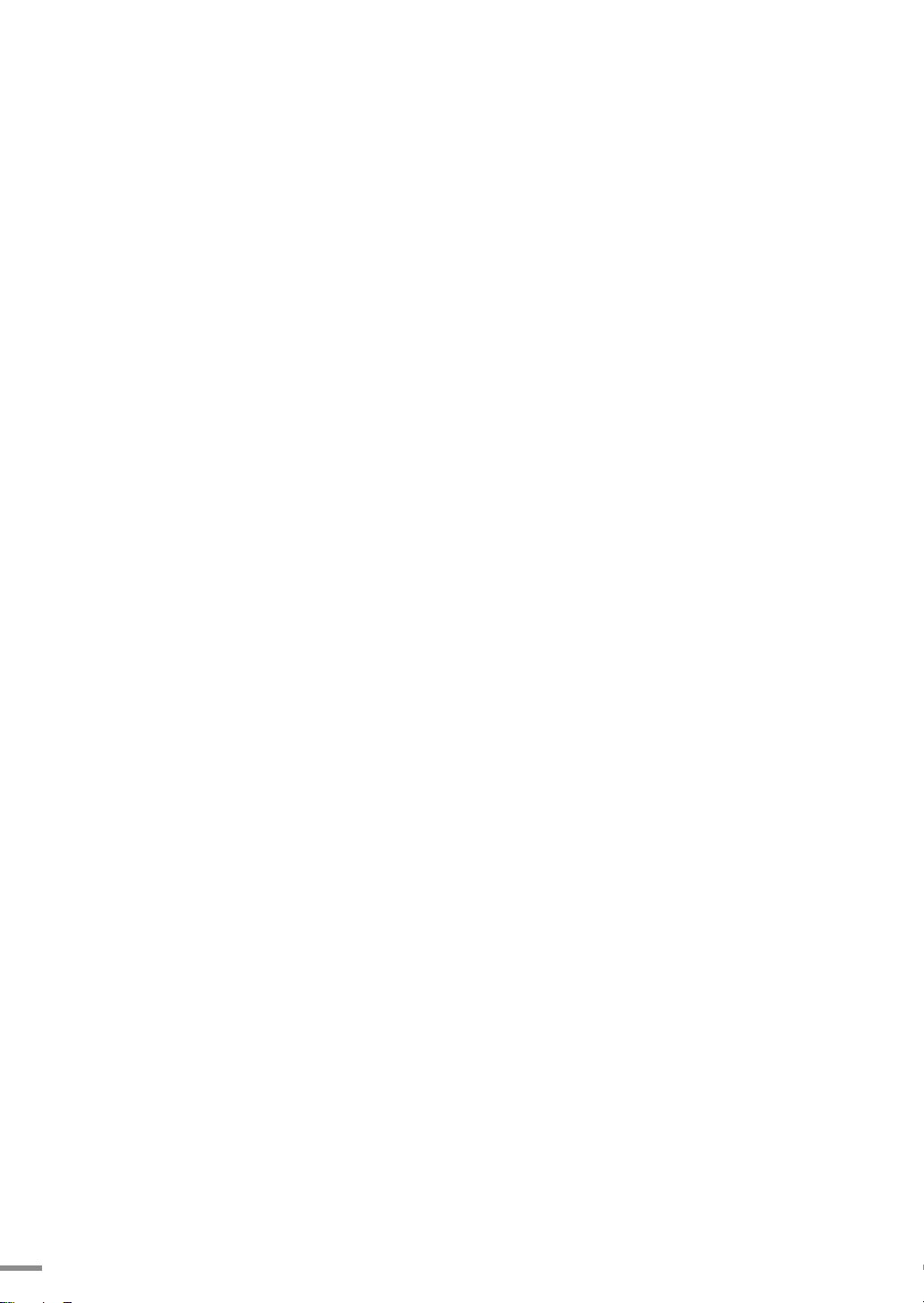
12

1
설치하기
설치 준비하기
각 부분의 이름 및 기능 알기
전원 연결하기
전화선 연결하기
인쇄 용지 넣기
잉크 카트리지 설치하기
복합기 드라이버 설치하기
조작부에서 기능 설정하기
설치순서를 꼭 지켜서 설치하세요 . 설치순서를 지키지 않아
서비스를 받을 경우에는 서비스 비용이 발생할 수 있습니다 .

설치 준비하기
구성품 확인하기
구성품들이 모두 들어 있는지 확인하세요 . 만약 빠진 것이 있다면 구입한 곳에 연락하세요 .
제품
USB 케이블
전화국선 연결 케이블 일반 전화기 케이블
컬러 / 검정 잉크 카트리지
전원 어댑터 / 전원 코드
14
설치용 CD
용지 받침대
사용설명서 / 간단한 설치설명서
용지 배출 받침대

보호재 제거하기
1
제품에 붙어 있는 테이프 및 보호재를 제거하세요 .
2
제품 내부의 보호 패드를 빼내어 주세요 .
15

각 부분의 이름 및 기능 알기
복합기 각 부분의 이름과 역할을 먼저 익혀두면 제품 사용과 설명서 이해가 쉬워집니다 .
앞에서 본 모습
원고 가이드
➊
조작부
➒
➋
➌
자동 원고
급지 장치
스캔 덮개
용지 배출 받침대
보조 받침대
용지 받침대
이름 기능
1
원고 가이드
2
자동 원고 급지 장치
3
스캔 덮개
잉크 카트리지 설치함
4
잉크 카트리지
5
6
용지 받침대
7
보조 받침대
➑
➐
➏
잉크 카트리지
➍
설치함
잉크 카트리지
➎
자동 원고 급지 장치에 급지된 원고를 고정시킬 때 사용합니다 .
팩스 , 스캔 , 복사할 원고를 연속으로 급지할 때 사용합니다 .
팩스 , 스캔 , 복사할 원고를 한 장씩 넣을 때 열어 주세요 .
잉크 카트리지를 설치하는 곳입니다 .
컬러 , 검정 잉크 카트리지를 사용합니다 .
인쇄할 용지를 넣는 곳입니다 .
인쇄된 용지가 쌓일 때 펼쳐 주세요 .
16
8
용지 배출 받침대
9
조작부
인쇄된 용지가 쌓이는 곳입니다 .
여러가지 기능을 실행할 수 있는 버튼과 제품의 현재 상태를
표시하는 화면이 있습니다 . (18 쪽 참조 )
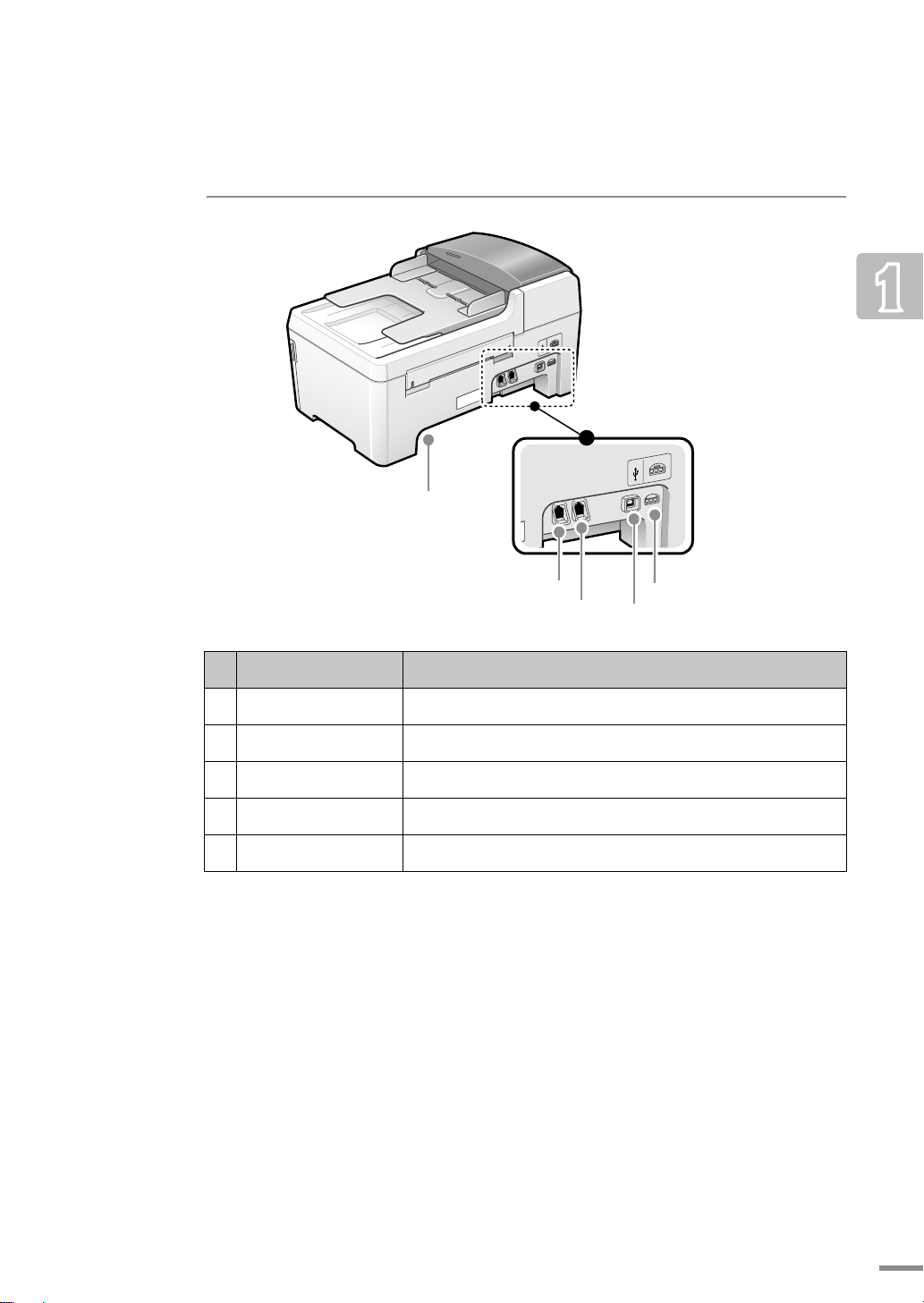
뒤에서 본 모습
➊
뒷덮개
전화국선 연결하는 곳
전화선 연결하는 곳
이름 기능
1 뒷덮개 용지걸림이 발생했을 때 열어 주세요 .
2 전화국선 연결하는 곳 전화국선을 연결하는 곳입니다 .
3 전화선 연결하는 곳 일반 전화기를 연결할 수 있습니다 .
4 USB 포트 USB 케이블을 이용하여 컴퓨터와 연결합니다 .
5 전원 연결 포트 전원 어댑터와 연결하여 프린터에 전원을 공급합니다 .
➋
➌
➍
전원 연결 포트
➎
USB 포트
17
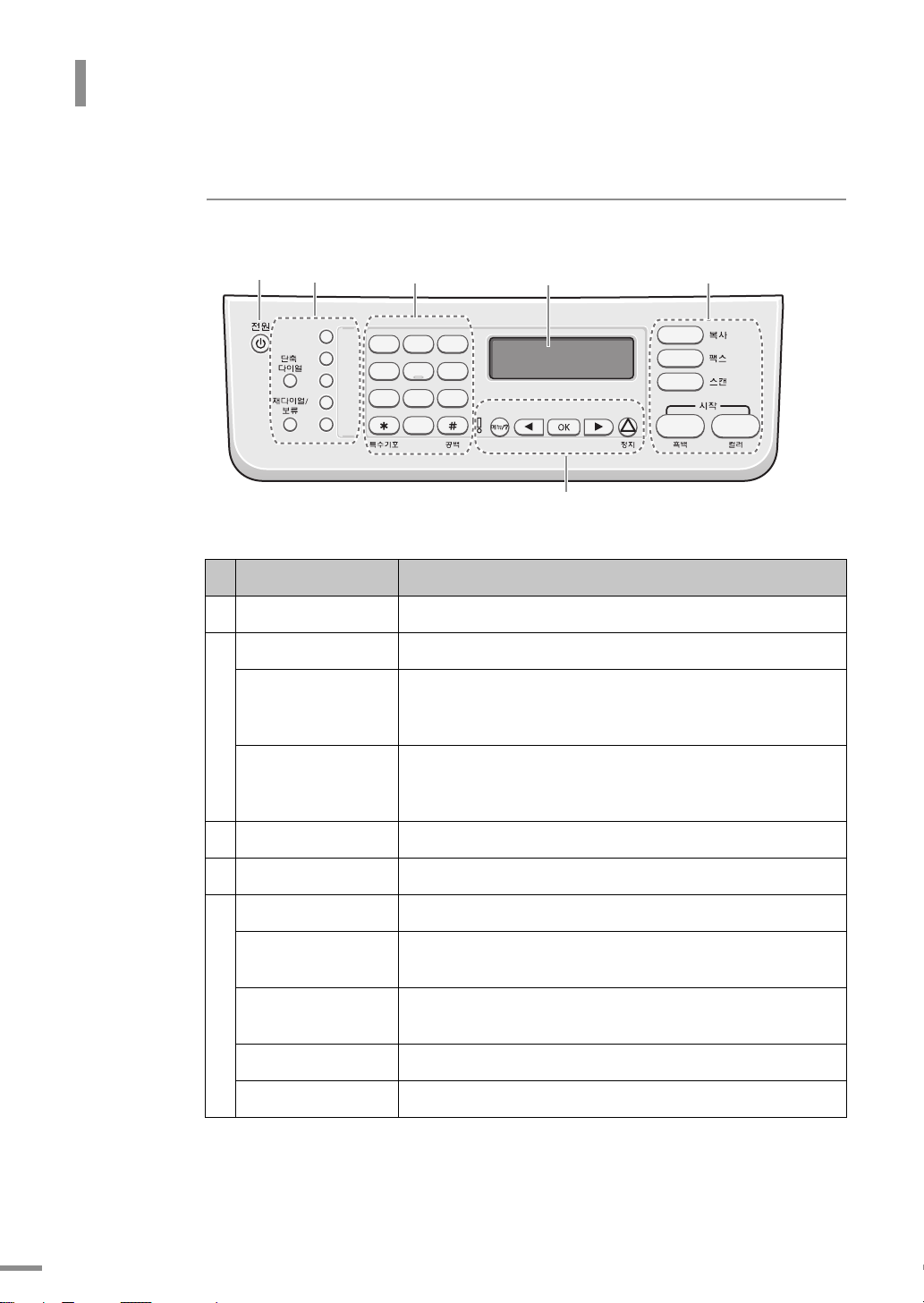
각 부분의 이름 및 기능 알기
조작부
복합기를 컴퓨터에 연결하지 않아도 조작부 버튼을 사용하여 문서나 사진을 복사할 수 있습니다 .
➊
이름 기능
1
[전원] 버튼
2
[단축다이얼]버튼
[ 재다이얼 / 보류 ]
버튼
원터치 다이얼 버튼
➋
➌
12abc 3 def
4 ghi 5 jkl 6 mno
7 qprs 8
tuv 9 wxyz
0
➍
➏
➎
전원을 켜고 끕니다 .
번호를 입력할 때 단축다이얼에 입력된 번호를 사용할 수 있습니다.
대기모드 상태에서 누르면 최근에 걸었던 번호로 재다이얼합니다 .
팩스번호를 입력할 때 누르면 일정시간동안 다이얼이 지연되는
포즈가 삽입됩니다 .
자주 사용하는 번호를 각 버튼에 저장시켜 두었다가 버튼 하나로
다이얼할 수 있습니다. 다섯 개의 원터치 다이얼 버튼은 단축다이얼
설정 중에 입력한 처음 다섯 개의 팩스 번호입니다 .
18
키패드
3
4
화면
5
표시등
[메뉴/?]버튼
오른쪽 화살표 버튼 /
왼쪽 화살표 버튼
[OK] 버튼
[정지]버튼
번호나 문자를 입력할 때 사용합니다 .
제품의 현재 상태 및 작업 진행 과정을 보여줍니다 .
제품에 문제가 생기면 빨간색으로 깜박입니다 .
보고서 , 단축다이얼 설정 , 팩스 설정 , 도구 및 환경 설정용 메뉴
시스템에 접근합니다 .
메뉴 기능을 사용할 때 선택할 수 있는 항목을 검색합니다 .
표시된 항목을 저장합니다 .
작업을 중지하거나 복사 및 팩스 설정을 취소합니다 .

이름 기능
[복사]버튼
6
복사 모드로 바뀝니다. 복사 모드에서 반복해서 누르면 복사 환경을
설정할 수 있습니다 .
[팩스]버튼
팩스 모드로 바뀝니다. 팩스 모드에서 반복해서 누르면 팩스 환경을
설정할 수 있으며 특수한 팩스 기능을 사용할 수 있습니다 .
[스캔] 버튼
[흑백] 시작,
스캔 모드로 바뀝니다 .
작업을 시작합니다 .
[ 컬러 ] 시작 버튼
■ [ 관리자 3.0] 의 도움말에는 보다 상세한 사용 방법이 수록되어 있습니다 .
■ 복합기의 전원을 켜고 끌 때에는 항상 [ 전원 ] 버튼을 사용하세요 . 멀티탭 또는
벽 스위치를 사용해 전원을 켜고 끄면 복합기 고장을 유발할 수도 있습니다 .
19
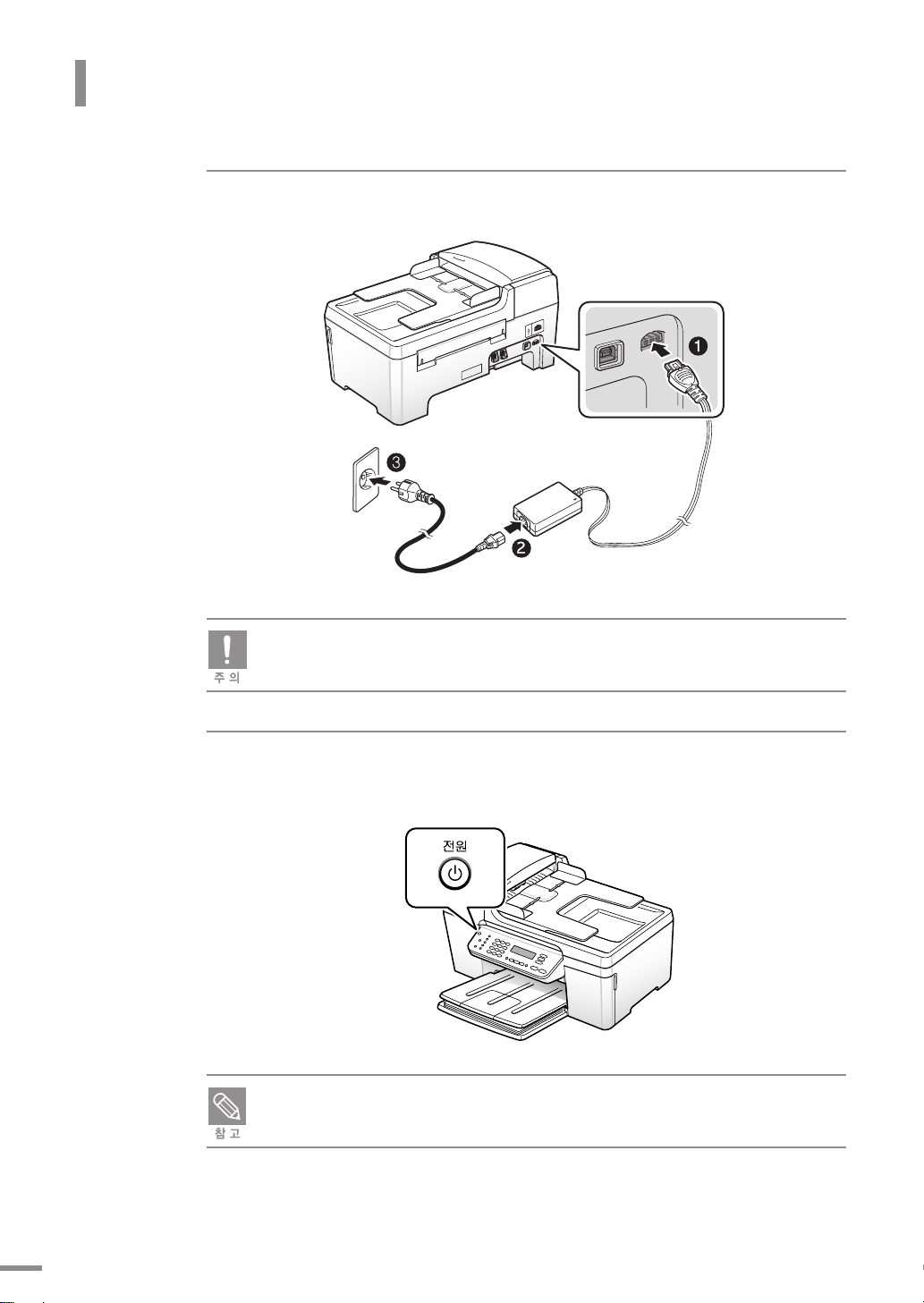
전원 연결하기
1
제품에 전원 어댑터를 연결하고 전원 코드를 어댑터와 220V 콘센트에
연결하세요 .
■ 반드시 제공된 전원 어댑터를 사용하세요 .
■ USB 케이블을 미리 연결하지 마세요 . 프린터 드라이버 설치 도중 화면의 안내가
나오면 케이블을 연결하세요 .
2
복합기의 [ 전원 ] 버튼을 눌러 전원을 켜 주세요 .
•
‘Insert print cartridges.’ 가 나타납니다 .
화면에 나타난 지시사항을 확인한 후 용지 넣기 (22 쪽 참조 ) 와
잉크 카트리지 설치 ( 24 쪽 참조 ) 를 끝내세요 .
20
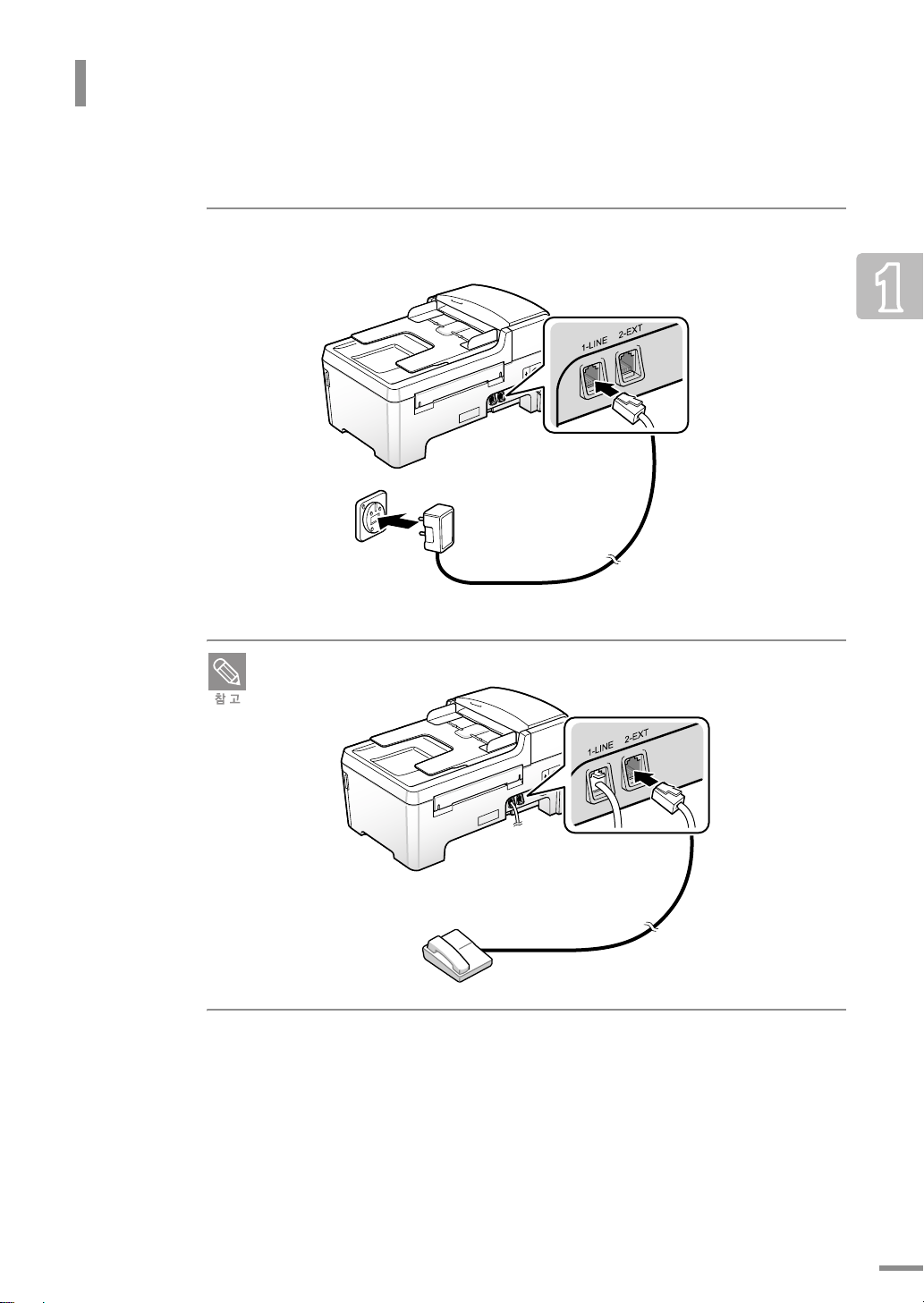
전화선 연결하기
팩스를 보내고 받으려면 전화선이 연결되어 있어야 합니다 .
1
제품 구입시 제공되는 전화국선 연결 케이블을 1-LINE 잭에 연결하고 다른
한쪽은 벽면의 전화선 소켓에 연결하세요 .
일반 전화기나 자동 응답기 등을 2-EXT 잭에 연결하여 함께 사용할 수 있습니다 .
21

인쇄 용지 넣기
1
용지 받침대를 그림과 같이 설치하세요 .
2
용지를 포장지에서 꺼낸 다음 서로 붙지 않도록 불거나 털어서 가지런하게
정렬하세요 .
3
인쇄될 면을 아래로 하여 용지를 넣어 주세요 .
22
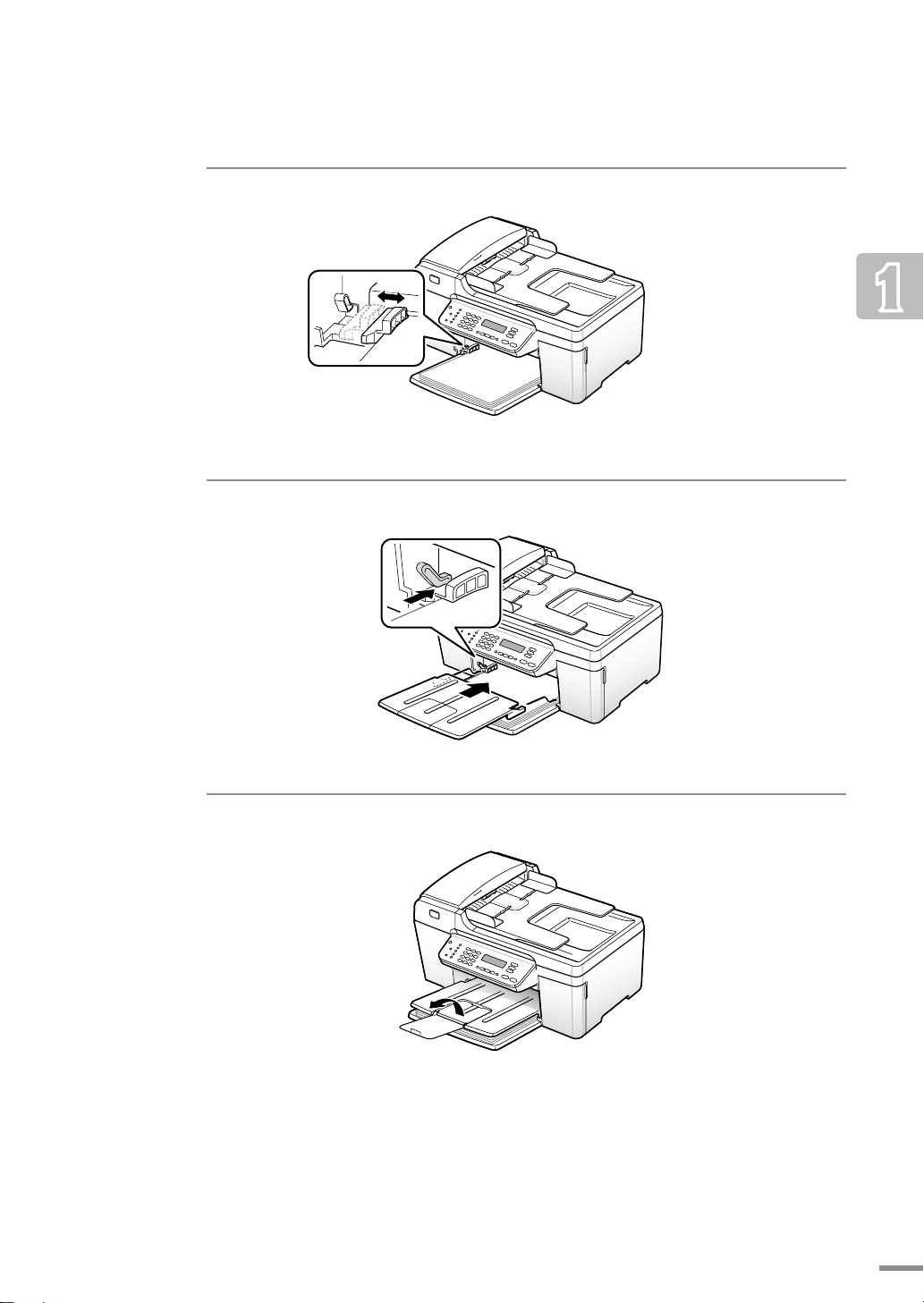
4
용지 크기에 맞게 그림과 같이 용지 가이드를 눌러서 이동하세요 .
5
용지 배출 받침대를 그림과 같이 설치하세요 .
6
용지 배출 받침대의 보조 받침대를 펼쳐 주세요 .
23
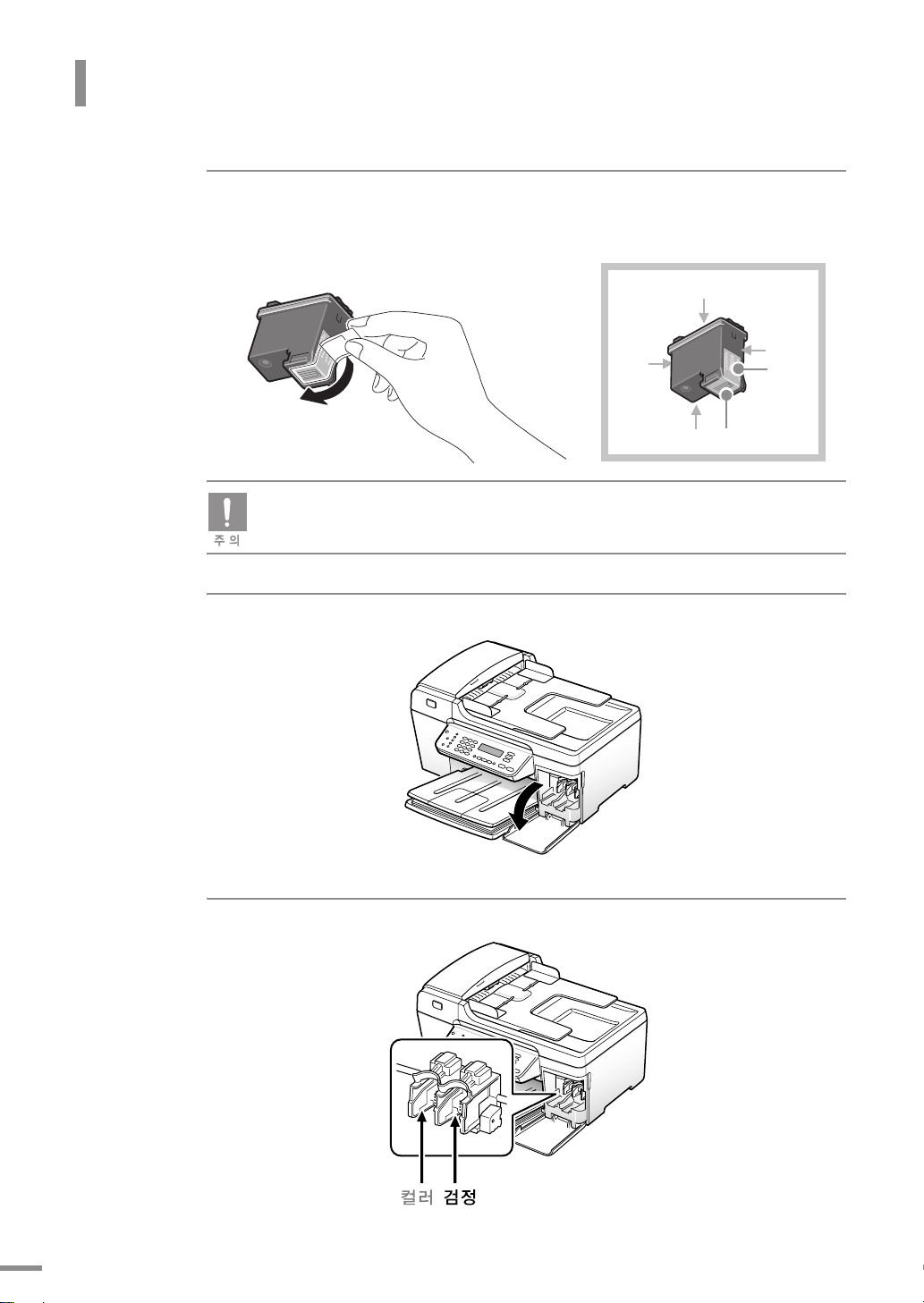
잉크 카트리지 설치하기
1
각 카트리지의 포장을 벗기고 보호 테이프를 조심스럽게 떼어내세요 .
•
복합기와 함께 검정 , 컬러 잉크 카트리지가 제공되므로 아래와 같은 방법으로
새 카트리지를 설치하세요 .
윗면
■ 카트리지 접촉면에 손이 닿지 않게 하세요 .
■ 제거한 테이프를 다시 붙이지 마세요 .
2
카트리지 덮개를 여세요 . 카트리지 설치함이 이동합니다 .
앞면
밑면
뒷면
접촉면
노즐
24
3
컬러 잉크 카트리지와 검정 잉크 카트리지의 설치 위치를 확인하세요 .
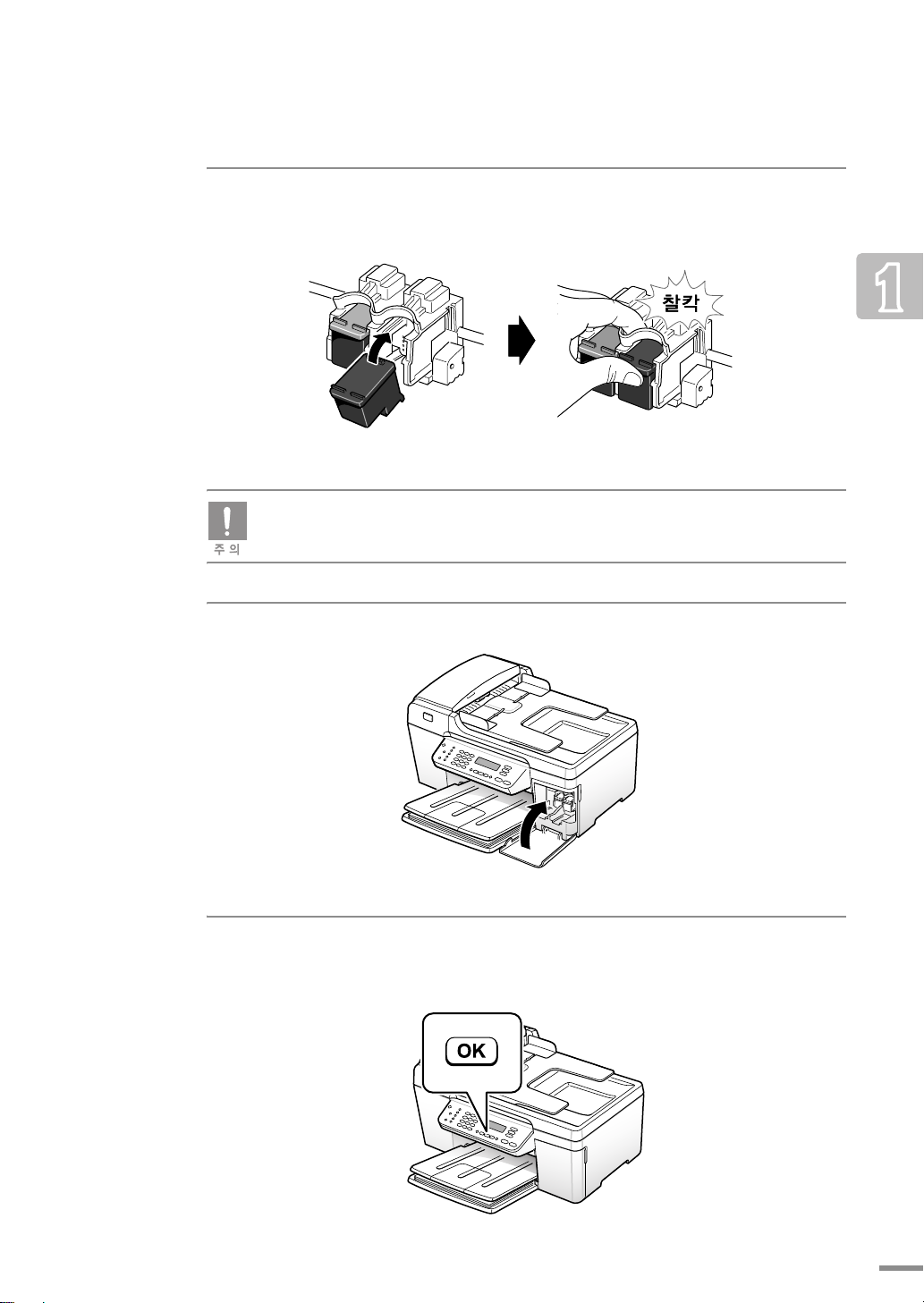
4
컬러 잉크 카트리지는 왼쪽 설치함 , 검정 잉크 카트리지는 오른쪽 설치함에
넣어 주세요 .
■ 잉크 카트리지를 똑바로 넣지 마세요 . 잉크 카트리지를 약간 기울여 설치함 양쪽의 홈에
맞추어 밑에서 위로 넣어 주세요 .
■ 찰칵 소리가 날 때까지 넣어 주세요 .
5
카트리지 덮개를 닫으세요 .
6
화면에 ‘Align Page. Load plain white paper, then press OK to start alignment
( 흰 일반 용지를 넣고 , OK 를 눌러 정렬 페이지를 인쇄합니다 )’ 가 나타나면
[OK] 버튼을 눌러 정렬 페이지가 인쇄되도록 하세요 .
25
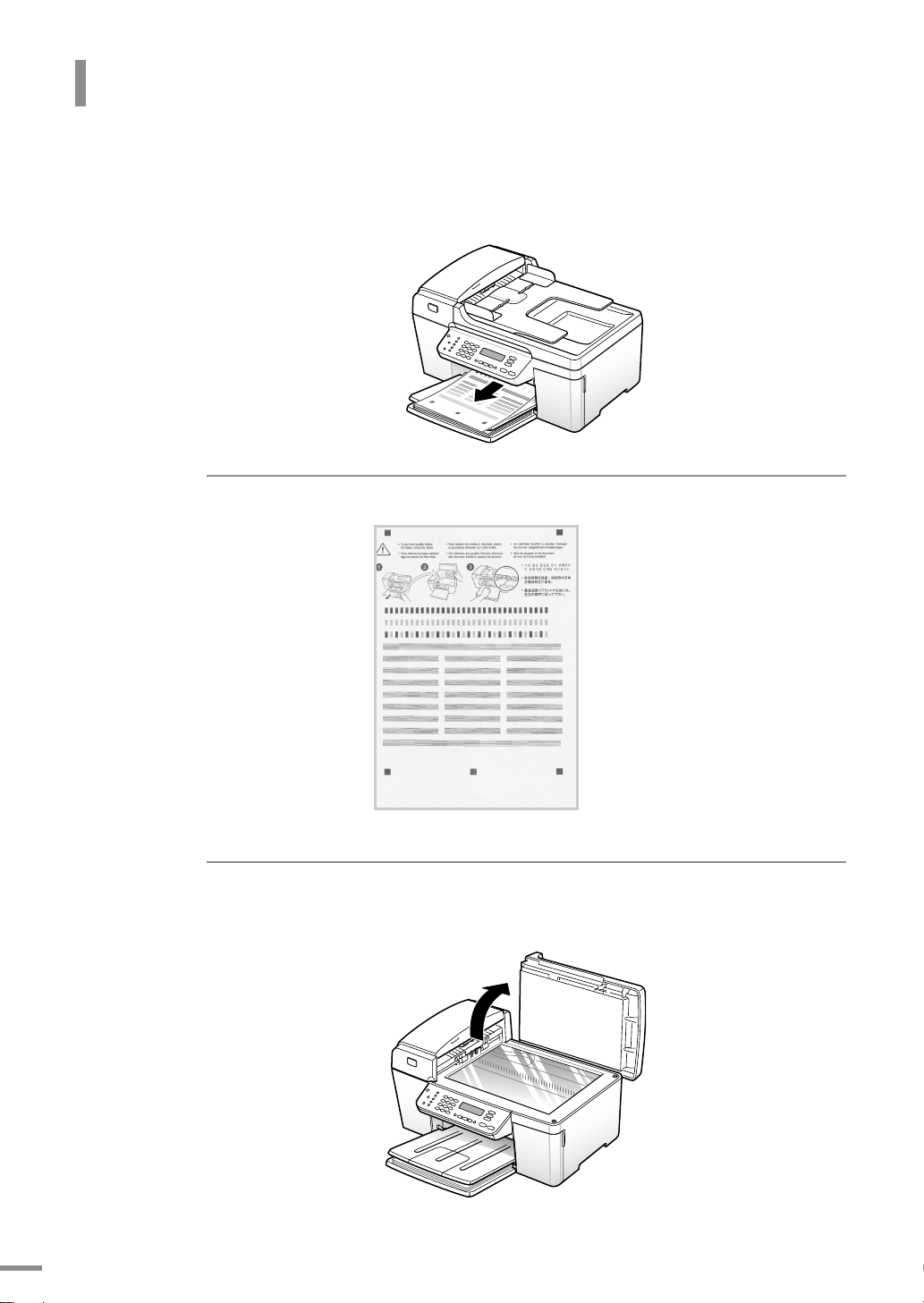
잉크 카트리지 설치하기
•
화면에 ‘Aligning cartridges. Please wait ( 카트리지 정렬 중 . 기다리세요 )’ 가 나타나며
정렬 페이지가 인쇄됩니다 .
•
인쇄가 완료될 때까지 약간의 시간이 소요됩니다 . 잠시 기다려 주세요 .
7
아래와 같은 잉크 정렬 페이지가 인쇄되어 나옵니다 .
26
8
화면에 ‘Place Align Page face down on scanner glass, then press OK. ( 정렬
페이지를 아래로 향하게 스캐너 유리에 놓고 OK 를 누릅니다 .)’ 가 나타납니다 .
스캔 덮개를 열어 주세요 .
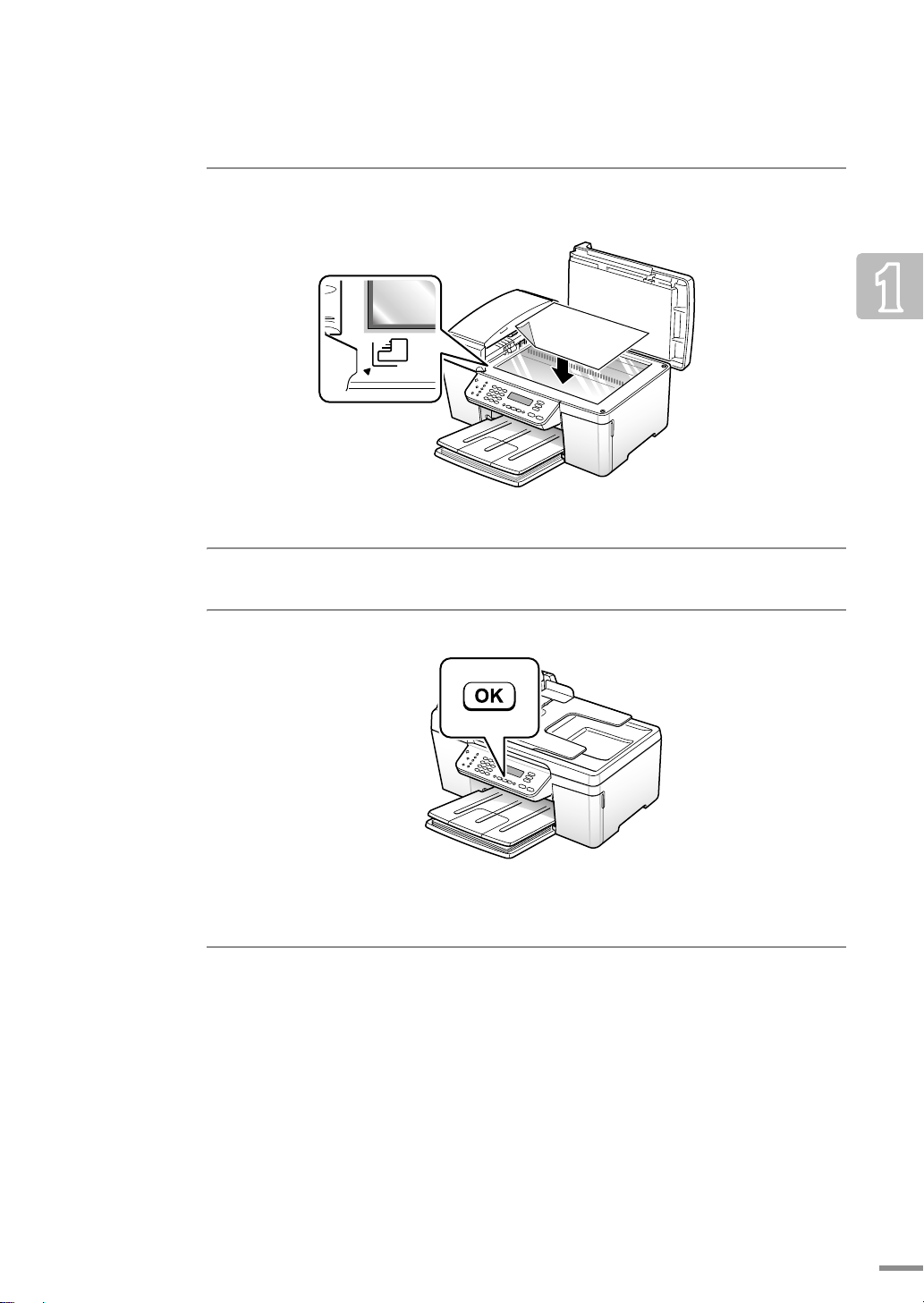
9
정렬 페이지의 인쇄면이 아래로 향하도록 하고 앞면 왼쪽 모서리에 맞춰
놓으세요 .
10
스캔 덮개를 닫아 주세요 .
11
[OK] 버튼을 눌러 정렬 페이지를 스캔하세요 .
•
[ 전원 ] 버튼이 깜박임을 멈추면 정렬이 완료된 것입니다 .
•
스캔이 완료되면 스캔한 정렬 페이지는 빼내어 주세요 .
12
화면에 ‘Alignment Completed. ( 정렬이 완료되었습니다 )’ 가 나타나면
정렬이 완료된 것입니다 .
•
‘Error:Align Page not detected. ( 오류 : 정렬 페이지를 감지하지 못했습니다 .)’
또는 ‘Error:Alignment failed ( 오류 : 정렬하지 못했습니다 )’ 가 나타나면 잉크 카트리지
정렬을 다시 해야합니다 .
영문 오류에 따라 8 번 단계부터 수행해 정렬 페이지를 다시 스캔하거나 잉크 카트리지
설치하기 단계를 처음부터 다시 해 보세요 .
27

복합기 드라이버 설치하기
제품이 정상적으로 작동할 수 있도록 순서에 따라 드라이버를 설치하세요 .
설치 전 컴퓨터 환경 확인하기
윈도우 98SE/Me/2000/XP 사용자
CPU
RAM
하드디스크 여유공간
인터넷 익스플로어
Display 색품질
DOS, 윈도우 95, NT, 2000 Server 및 2003 Server 버전은 지원하지 않습니다 .
인텔 펜티엄 III 500 MHz 이상 ( 인텔 펜티엄 III 1 GHz 이상 권장 )
128 MB 이 상 (256 MB 이 상 권 장 ), X P: 256 MB (512 MB 이상 권장 )
650 MB 이상
5.5 이상
1024 X 768 픽셀
설치하기
컴퓨터에 실행된 프로그램이 있다면 모두 종료하세요 .
■ USB 케이블을 미리 연결하지 마세요 . 프린터 드라이버 설치 도중 화면의 안내가 나오면
케이블을 연결하세요 .
■ 설치 순서를 지키지 않아 서비스를 받을 경우 서비스 비용이 발생할 수 있습니다 .
■ 제품을 연결하기 전에 드라이버 프로그램을 설치하세요 .
■ 반드시 제공되는 설치 CD 를 이용하여 드라이버 프로그램을 설치해야 합니다 .
이 프로그램은 인터넷을 통해 삼성 웹사이트에서 내려받을 수 있습니다 .
28
1
설치용 CD 를 CD-ROM 드라이브에 넣고 [ 설치 ] 를 클릭하세요 .
•
설치용 CD 의 인쇄된 면이 위로 향하도록 CD-ROM 드라이브에 넣어 주세요 .
•
자동 실행이 되지 않으면 수동으로 드라이버를 설치하세요 . 내 컴퓨터 → CD-ROM
드라이버 선택 → 오른쪽 클릭 → [ 열기 ] 선택 → Setup.exe 실행의 순서로 설치하세요 .
•
이미 드라이버가 설치되어 있는 경우에는 자동 설치 및 Setup.exe 가 실행되지 않습니다 .
기존에 설치되어 있는 소프트웨어를 삭제한 후 실행하세요 .
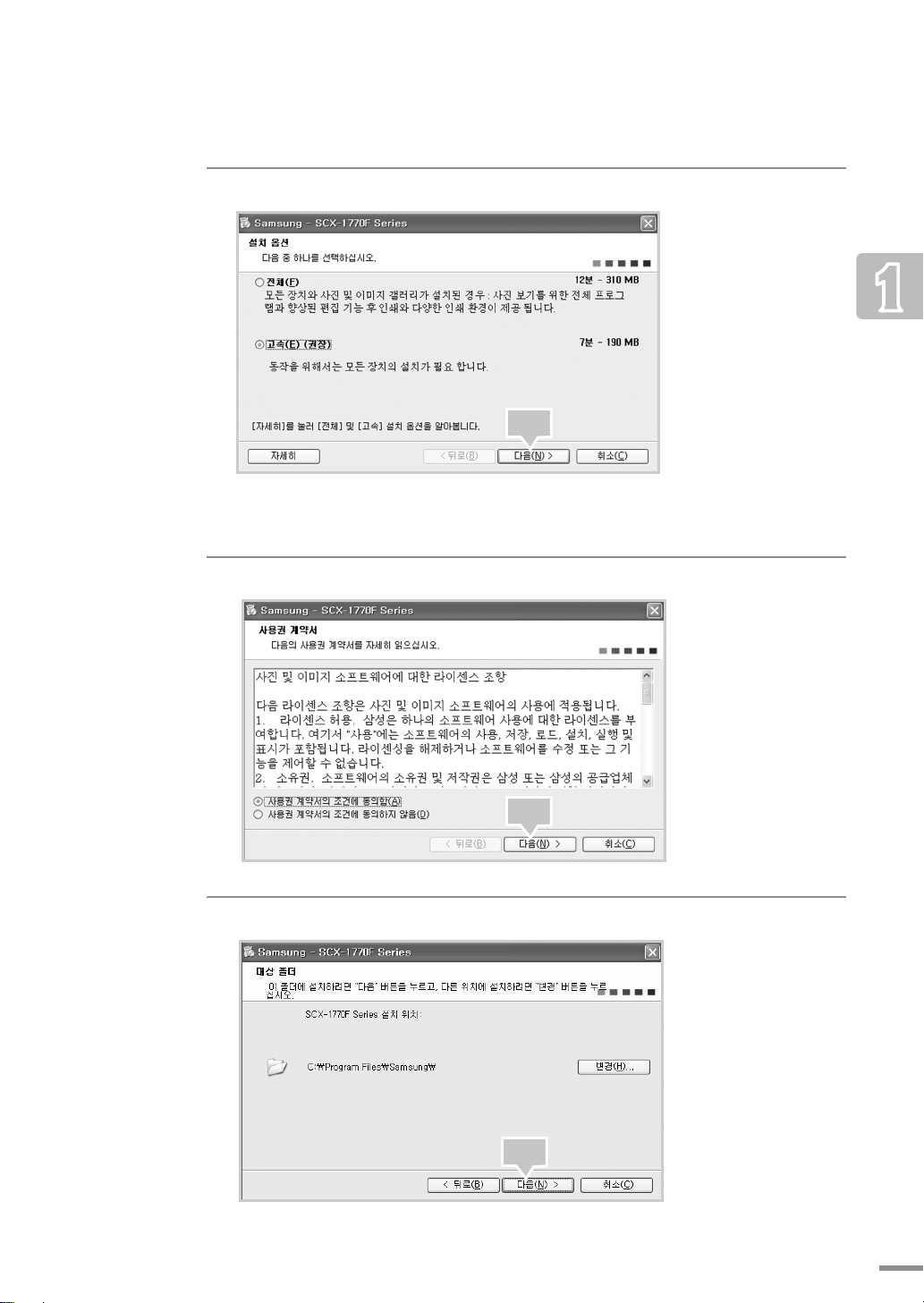
2
원하는 항목을 선택한 뒤 [ 다음 ] 을 클릭하세요 .
클릭
•
고속을 선택하면 이미지 에디터와 사진 및 이미지 갤러리 프로그램이 설치되지
않습니다 . 컴퓨터가 최소 사양을 만족하지 못하거나 인쇄 기능만 사용할 경우 고속을
선택하세요 .
3
원하는 항목을 선택한 뒤 [ 다음 ] 을 클릭하세요 .
클릭
4
[ 다음 ] 을 클릭하세요 .
클릭
•
이 단계가 나타나지 않는다면 컴퓨터에서 자동으로 경로를 지정합니다 .
29
